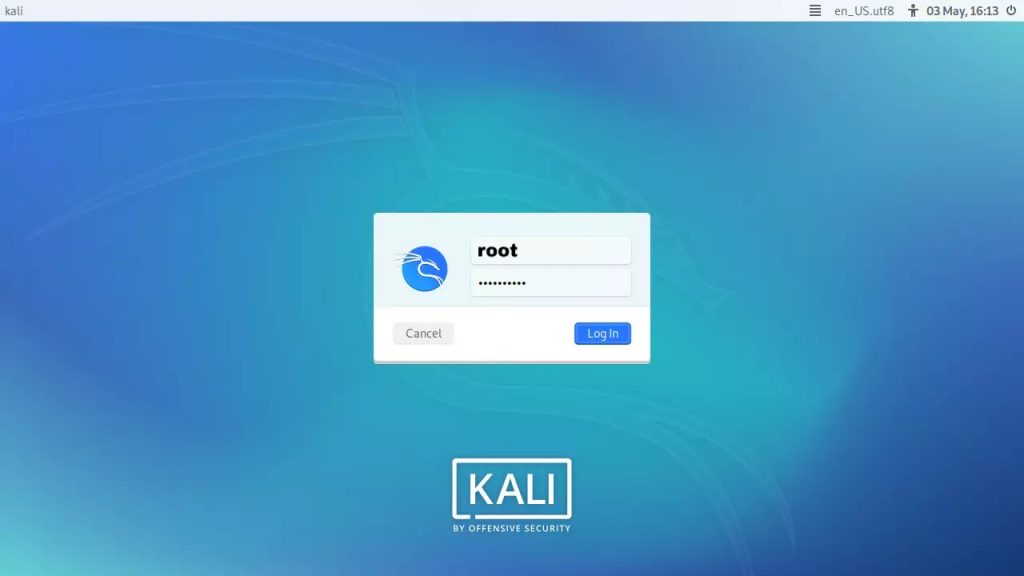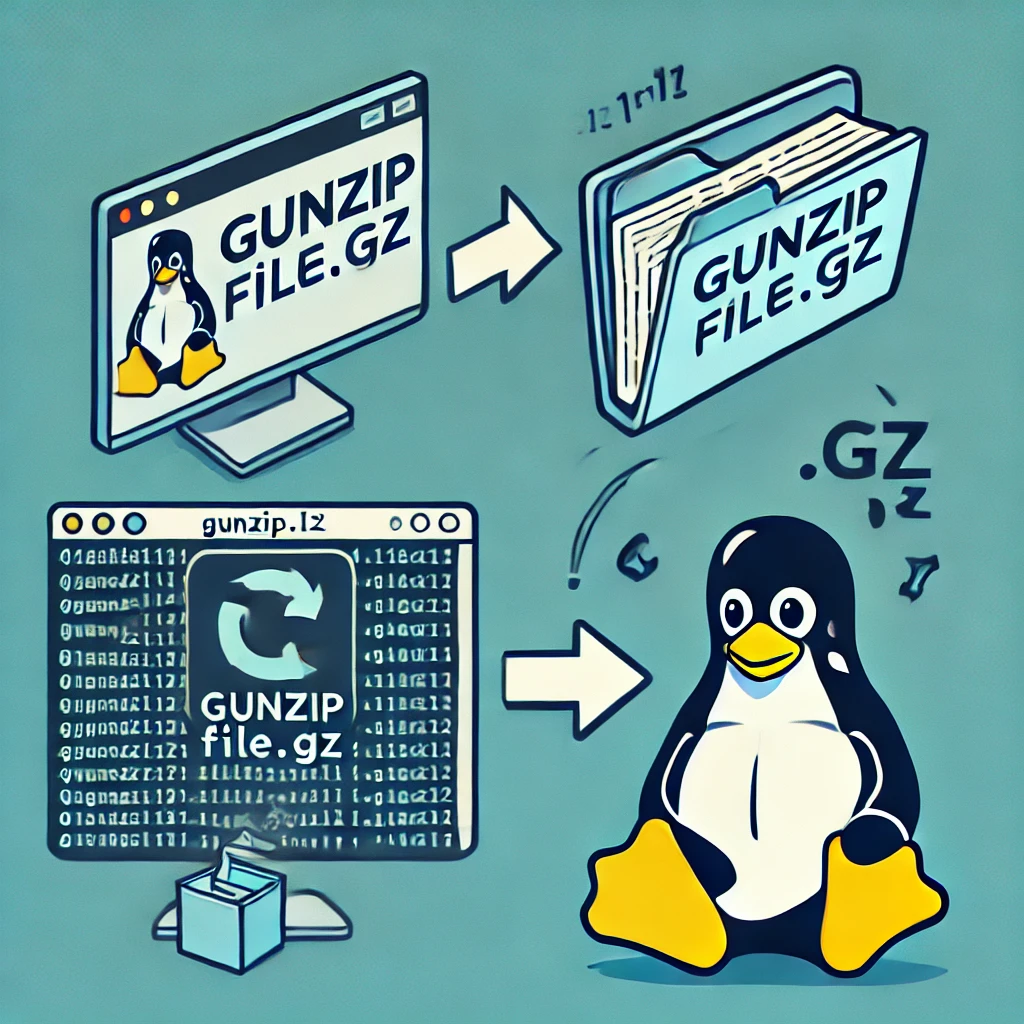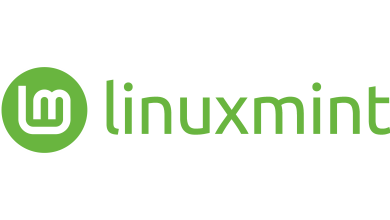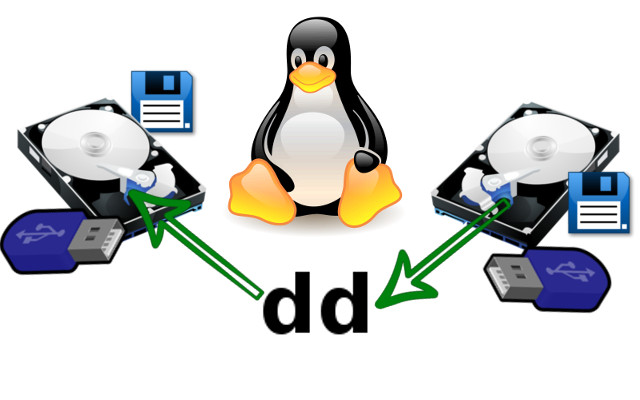Linux Kali şifrəmi unudmuşam! Linux Kali şifrəsinin sıfırlama,qırma
Linux Kali şifrəsinin sıfırlama,qırma

Kali Linux şifrənizi unutmusunuzsa, aşağıdakı ətraflı addımları izləyərək şifrəni sıfırlaya və ya bərpa etməyə cəhd edə bilərsiniz. Bu proses iki əsas mərhələdən ibarətdir: şifrənin sıfırlanması və şifrənin krekinə (şifrə bərpa üsulları).Virtual maşında Kali Linux-u silib sıfırdan quraşdırmağa ehtiyac yoxdur, biz bir kod sətri ilə işi görə bilərik və hətta yeni parol yarada bilərik. Qorxma, hər kəs bəzən 5 dəqiqə əvvəl qoyduğu parolu unuda bilər, xüsusən də bu işə yeni başlamışsınızsa, KALİ Linux parolunuzu unutmaq çox normaldır. Bir gün yaşaya bilərsən 🙂 . İndi sizə Kali Linux root istifadəçisinin parolunu tək bir kod sətri ilə necə dəyişdirmək və sıfırlamaq lazım olduğunu yaacam.Mən bu əməliyyatı virtual maşın üzərində edəcəm.
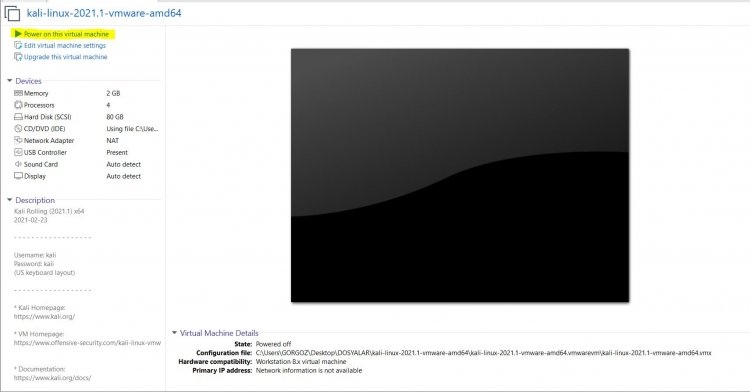
2- Ekran açılarkən ADVANCED OPTIONS seçimini seçirik və açılış ekranına keçmək üçün ‘E‘ düyməsini sıxırıq.
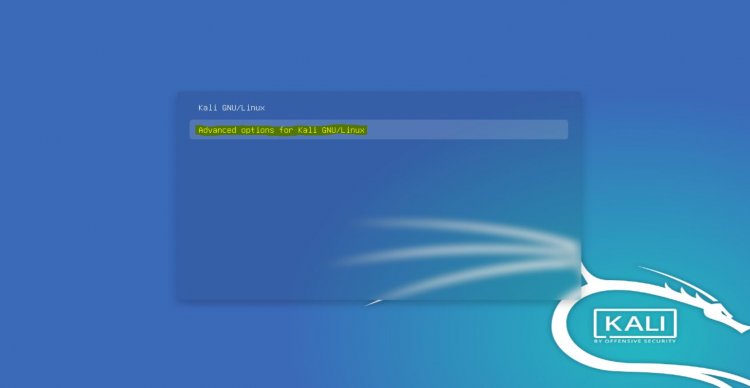
3- BOOT menyusuna daxil olduqdan sonra ‘ro quiet splash‘ deyən kod sətrinıi tapırıq və həmin kodu silirik.
ro quiet splash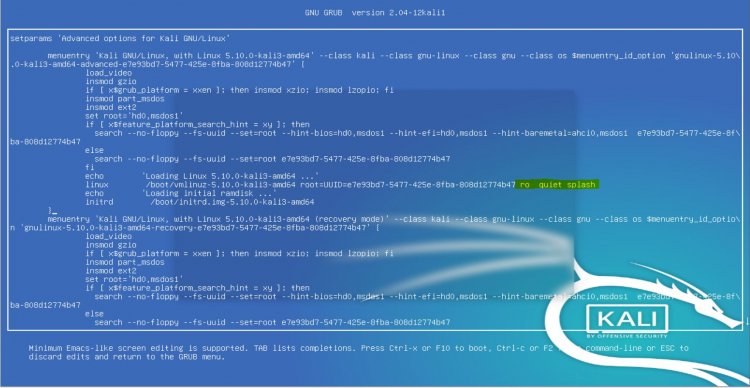
4- Sildiyimiz kodun yerinə ‘rw quiet init=/bin/bash’ kodunu yapışdırırıq, sonra F10 və ya CTRL + X düymələrini sıxaraq bu kodu qeyd edirik və sistem yenidən işə düşəcək.
rw quiet init=/bin/bash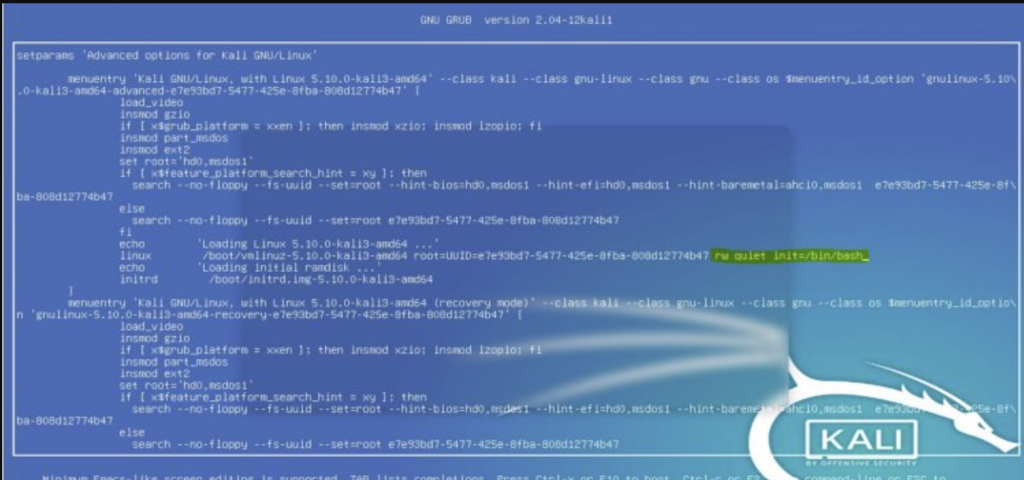
5- Qarşınıza xoşagəlməz qara terminal ekranı çıxır.
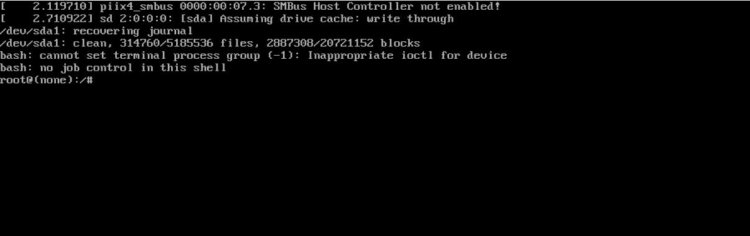
6- Terminal ekranına ‘passwd‘ yazıb enter düyməsini sıxırıq.
passwd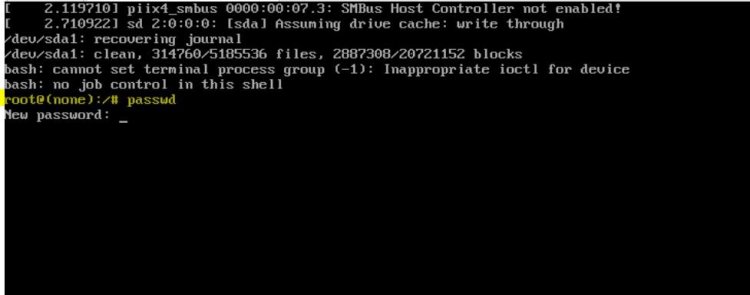
7- Terminal bizdən yeni parolumuzu yazmağı tələb edir və parolumuzu təsdiqləmək üçün ENTER düyməsini sıxırıq və yenidən daxil edirik. qorxmağa ehtiyac yoxdur, yeni şifrənizi yazanda ekranda görsənmir. yazandan sonra ekranda “Parol uğurla dəyişdirildi” mesajını gördükdə yuxarıdan KALI LINUX POWER OFF-u söndürürük.
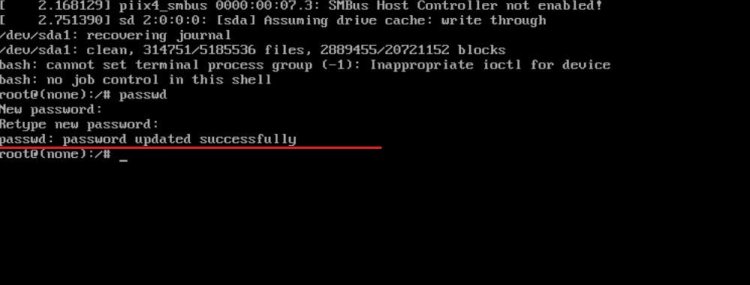
8- Kali Linuxnu restart edirik.
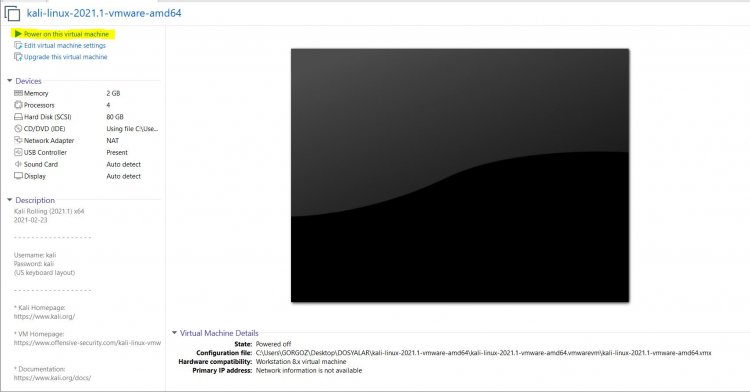
9- Açılanan giriş ekranı göründüyü zaman istifadəçi adı yerinə ‘root’ yazırıq, parol yerinə yeni təyin etdiyiniz parolu yazıb daxil oluruq.